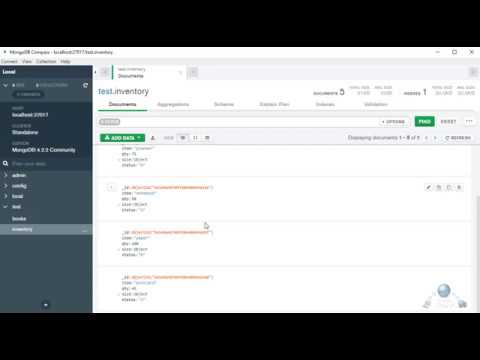.htaccess (yoki gipermatnli kirish fayllari) katalog darajasidagi konfiguratsiya fayllari bo'lib, ular o'z ichiga olgan katalogga maxsus qoidalarni qo'llaydi. Agar siz veb-saytni Mac-dan boshqarayotgan bo'lsangiz, ularni tahrir qilish uchun bir necha qo'shimcha qadamlarni bajarishingiz kerak bo'lishi mumkin. chunki ular ko'rinmasligi mumkin.
Qadamlar

Qadam 1. FTP mijozingizni oching va serveringizga kiring
FileZilla - bu keng tarqalgan va bepul FTP mijoziga misol.

Qadam 2. Katalogingizning ildiz papkasiga o'ting va.htaccess faylini qidiring
Bu yashirin fayl, shuning uchun siz FTP mijozingizni yashirin fayllarni ko'rsatadigan qilib sozlashingiz kerak bo'ladi. Bu odatda "Ko'rish" menyusida.

Qadam 3. Ushbu faylni ish stoliga yoki veb -saytingiz fayllarini saqlaydigan boshqa papkaga nusxalash
Fayl darhol yo'qoladi. Xavotir olmang, u hali ham bor, u shunchaki ko'rinmas

Qadam 4. Terminalni oching va quyidagi buyruqni kiriting:
-
sukut bo'yicha com.apple.finder yozadi AppleShowAllFiles Ha

Qadam 5. Finder ilovasini qayta ishga tushiring
Hold Variantni bosib turing VA dock menyusidagi Finder belgisini o'ng tugmasini bosing va tanlang Qayta ishga tushirish.
- Sizning.htaccess faylingiz kabi barcha yashirin fayllar endi ko'rinadigan bo'lishi kerak.
- Buni bekor qilish uchun terminal ilovasiga o'ting va xuddi shu buyruqni kiriting, lekin "YES" o'rniga "YO'Q".